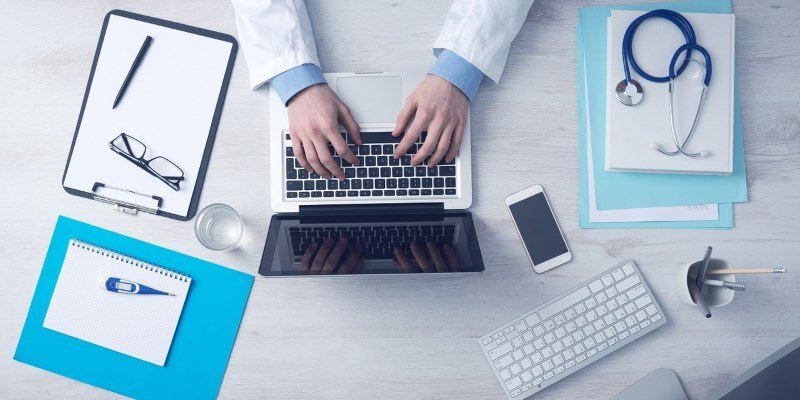Неудивительно, что Windows 10 имеет тенденцию время от времени «звонить домой» и сообщать информацию. Поскольку проблемы конфиденциальности преследуют его с момента его выпуска, пользователи всегда не доверяли ему. Стремясь успокоить проблемы конфиденциальности, Microsoft постепенно добавляет в Windows 10 инструменты, позволяющие пользователям просматривать и удалять то, что о них хранится.
Недавнее обновление позволило пользователям просматривать диагностические данные, собранные Microsoft об их привычках использования и компьютерном оборудовании. Если пользователям не нравится то, что они видят, они могут попросить Microsoft удалить данные, и они будут удалены из их записей (будем надеяться).
Что такое «диагностические данные?»
Прежде чем мы приступим к отслеживанию того, что регистрируется, и принятию решения относительно того, хотим ли мы удалить данные, неплохо бы узнать, что это за данные. Чтобы Microsoft могла гарантировать, что их операционная система работает на всех компьютерах, ей требуется определенная информация об оборудовании и сведения о любых возникших ошибках, таких как проблемы с установкой обновлений Windows. Короче говоря, Microsoft использует данные для улучшения работы Windows.
Читайте такж
Что такое «диагностические данные?»
18/08/08/otklyuchit-otslezhivanie-zapuska-prilozheniy-windows-10/" title="Как отключить отслеживание запуска приложений в Windows 10">Как отключить отслеживание запуска приложений в Windows 10
Просмотр данных
Чтобы увидеть, какие диагностические данные отправляются в Microsoft, сначала нажмите кнопку «Пуск», затем нажмите шестеренку «Настройки» слева.
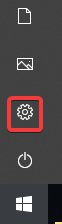
Нажмите «Конфиденциальность».
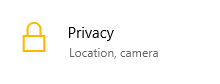
На левой боковой панели нажмите «Диагностика и отзывы».
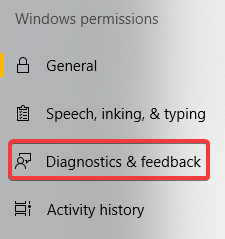
Здесь вы увидите множество вариантов того, что делать с диагностическими данными. Хотя есть некоторые параметры, которые вы, возможно, захотите изменить позже, сейчас мы рассмотрим средство просмотра данных. Прокрутите вниз, пока не увидите «Просмотр диагностических данных», и активируйте переключатель. Обратите внимание, что для выполнения этого действия вам потребуется 1 ГБ дискового пространства.
Просмотр данныхintist.ru/wp-content/uploads/2024/05/Diagnostic-Data-Viewer-Switch.png" alt="переключатель просмотра диагностических данных">
Windows предложит вам установить программу просмотра данных. После установки вы можете нажать «Просмотр диагностических данных», чтобы просмотреть, что Windows записывает на ваш компьютер.
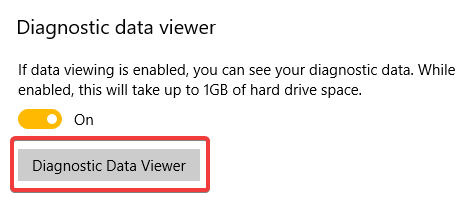
К сожалению, данные из Data Viewer представлены не в самом читаемом формате! Несмотря на это, вы по-прежнему можете видеть каждую мельчайшую деталь, которая регистрируется и отправляется в Microsoft, чтобы помочь им улучшить Windows 10.
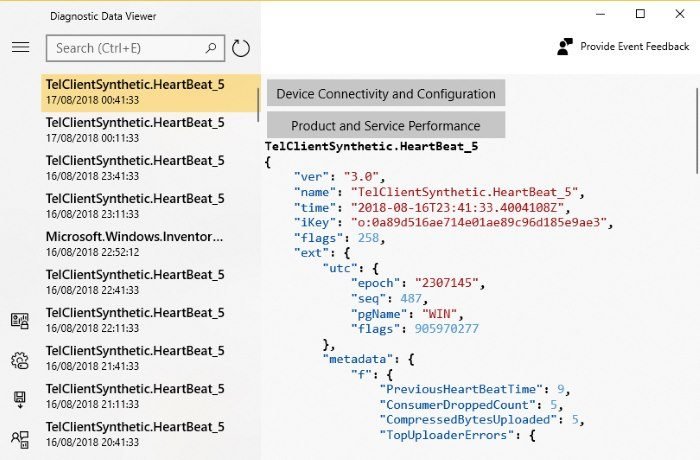
Если вы хотите сделать резервную копию этих журналов, вы можете сделать это, нажав на три полоски в левом верхнем углу, а затем нажав «Экспортировать данные».
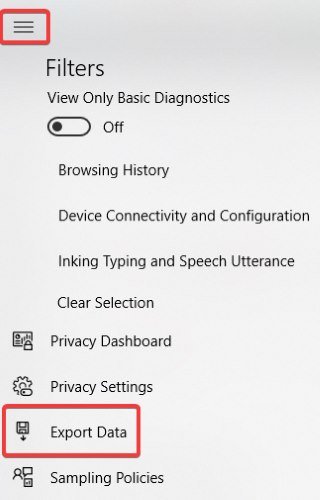
Читайте также: 11 лучших бесплатных приложений из Магазина Windows 10, которые стоит попробовать
Удаление данных
Если вам не нравится то, что вы видите, и вы хотите удалить данные, вы можете сделать это, вернувшись на экран «Конфиденциальность» и нажав «Удалить» в разделе «Удалить диагностические данные».
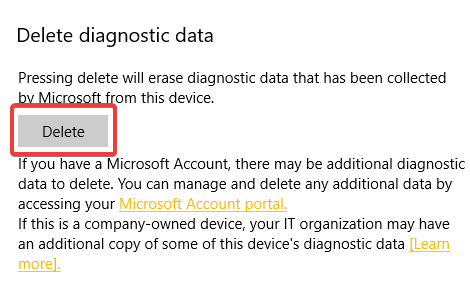
Если вы хотите следить за тем, какие данные собираются, параметры в верхней части этого окна позволят вам узнать, что в данный момент регистрируется. «Базовый» ведет журналы только для важных системных данных, а «Полный» отслеживает веб-сайты, которые вы посещаете, и то, как вы используете свой компьютер. Если вы не хотите, чтобы Microsoft отслеживала все ваши действия, обязательно переключите этот параметр на «Базовый», чтобы предоставить Microsoft только самый минимум.
Углубление данных
Microsoft ведет записи о компьютере, который вы используете, чтобы улучшить Windows 10, но не все хотят, чтобы их данные регистрировались. Теперь вы знаете, как просмотреть свои данные и удалить их при необходимости.
Вызывает ли вас беспокойство такое хранение диагностических данных в Microsoft? Дайте нам знать ниже.